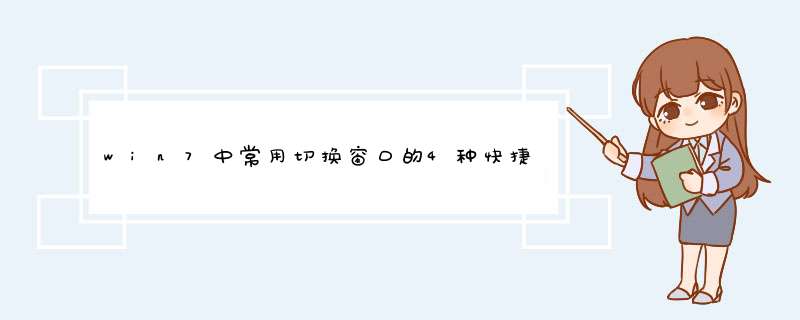
平常在使用系统中,我们经常会通过一些快捷键来切换窗口,图老师我在这里给大家终结下,有哪些切换窗口的快捷键可以用。图老师我长用的只有4种,如果你有更多的话,欢迎补充。
win7中常用切换窗口的4种快捷键
1 Ait+Tab这个是大家都知道的切换的快捷方式,按照你使用的顺序切换。
2 Win+Tab效果更佳,有3D效果的切换。在不知道那个窗口是你想要的,用这个查找效果很好。
3 先按住Ctrl键,在你想要切换的程序上点下,然后再按Ait+Tab键切换。效果是比如你要在几个QQ窗口里面切换,这个效果很好。试用于你打开多个游戏而只想在这几个游戏窗口里面切换。
4 Ait+Esc键,按照任务栏里面的顺序切换,适用于你想要打开某个窗口但是你很久没使用过这个窗口了,用这个可以快速打开。 以上是图老师我帮总结的.win7中常用切换窗口的4种快捷键。希望能让你在切换窗口的时候有更多种选,而用鼠标来切换窗口在这里就不用说了,大家都懂。
Win7窗口切换快捷键的方法
1、Alt+Tab快捷键
在Win7中利用Alt+Tab快捷键进行切换窗口时,在桌面中间会显示各程序的预览小窗口,片刻后桌面也会即时显示某个程序的窗口。
2、按住Alt键不放,每按一次Tab即可切换一次程序窗口,用户可以按照这种方法切换至自己需要的程序窗口。
当然,现在在Win7利用Alt键和Tab键还可以有更快捷的切换窗口的新方法,首先,按住Alt键,然后用鼠标点击任务栏左侧的快捷程序图标(已打开两个或两个以上文件的应用程序),任务栏中该图标上方就会显示该类程序打开的文件预览小窗口。
3、接着放开Alt键,每按一次Tab键,即会在该类程序几个文件窗口间切换一次,大大缩小了程序窗口的切换范围,切换窗口的速度自然就快了不少。
Win+Tab快捷键切换窗口
1、在Win7中还可以利用Win+Tab快捷键进行3D窗口切换还有比较快速切换窗口的新方法。首先,按住Win键,然后按一下Tab键,即可在桌面显示各应用程序的3D小窗口,每按一次Tab键,即可按顺序切换一次窗口,放开Win键,即可在桌面显示最上面的应用程序窗口。
2、当然,也可以有更快捷的切换方法,那就是按住Win键时,按一下Tab键,桌面显示各应用程序的3D小窗口时,利用鼠标直接点击需要的那个应用程序3D小窗口,即可直接切换至该应用程序窗口。
直接利用鼠标切换
1、在Win7中,将鼠标停留在任务栏左侧的某个程序图标上,任务栏中该程序图标上方即会以显示该类已经打开所有内容的小预览窗口。
2、接着,将鼠标移动到某个小预览窗口时,在桌面也会即时显示该内容的界面窗口状态,在这些小预览窗口间移动鼠标,桌面也会即时进行窗口切换,单击某个小预览窗口时即可快速打开该内容界面。
快捷键是系统自带的快速打开或者使用某些功能的方式,学会使用快捷键能够让我们使用电脑办公、学习的效率大大提高。但是很多人都不知道有哪些快捷键,下面就让我们来看看有哪些win7快捷键吧。win7快捷键详细介绍
一、win相关快捷键
1、Win + Tab 快速切换已打开的程序(和Alt+tab一样的效果)
2、Win + Home 将所有使用中窗口以外的窗口最小化
3、Win + Space 透明化所有窗口,显示桌面
4、Win + ↑ 上方向键 最大化使用中窗口
5、Win + ↓ 下方向键 最小化窗口/还原最大化的中窗口
6、Win + D 显示桌面,最小化所有窗口
7、Win + E 打开资源管理器
8、Win + L 锁定计算机,退回登录界面,可以更换用户
9、Win + M 最小化当前窗口
10、Win + R 打开运行窗口
11、Win + T 快速切换窗口
12、Win + U 打开控制面板轻松访问中心
二、ctrl相关快捷键
1、Ctrl+S 保存
2、Ctrl+W 关闭程序
3、Ctrl+N 新建文件夹
4、Ctrl+O 打开
5、Ctrl+Z 撤销
6、Ctrl+F 查找
7、Ctrl+X/C/V 剪切/复制/粘贴
8、Ctrl+A 全选
9、Ctrl+B/I/U 粗体/斜体/下划线
10、Ctrl+Shift 输入法切换
11、Ctrl+F5 强行刷新 (任何界面)
12、Ctrl+拖动文件 复制文件
三、alt相关快捷键
1、Alt+空格+C 关闭窗口
2、Alt+空格+N 最小化当前窗口
3、Alt+空格+R 恢复最小化窗口
4、Alt+空格+X 最大化当前窗口
5、Alt+空格+M 移动窗口
6、Alt+空格+S 改变窗口大小
7、Alt+Tab 两个程序交换,和“win+tab”相同
四、其他快捷键
1、F1 显示当前程序或者windows的帮助内容。
2、F2 当你选中一个文件的时候为“重命名”
3、F3 资源管理器的搜索功能
4、F4 显示当前列表中的项目
5、F5 刷新
6、F10或ALT 激活当前程序的菜单栏
7、PrtSc(printscreen) 快速截屏然后用粘贴功能粘贴
8、Backspace 资源管理器和浏览器中的后退
9、Ctrl+shift+Esc 打开任务管理器
10、Delete 删除(放入回收箱)
11、shift+delete 永久删除(不放入回收箱)
相关文章:win7键盘不能用 | win7进入安全模式
以上就是win7快捷键详细介绍了,学会了之后我们就能够更快速地使用电脑了,如果没有记住还可以收藏页面反复查看。
一、Windows键 + 空格键“Space”
[作用]:透明化所有窗口,快速查看桌面(并不切换)
[快捷键]:win+空格
[小结]:当你打开了很多程序窗口的时候,这招非常有用,而且桌面还会有华丽的光影效果哦。没用过的赶紧试试先
二、Windows键 + D
[作用]:最小化所有窗口,并切换到桌面,再次按又重新打开刚才的所有窗口
[快捷键]:win+d
[小结]:这个功能在以前的系统里是都有的,只不过win7的'显示桌面放到了任务栏的右下角了(就是最右边的那个长方形小条)
三、Windows键 + tab键
[作用]:传说中的3D桌面展示效果
[快捷键]:win+tab
[小结]:记得本区应该有一个帖就是关于这个效果的,不过感觉这招最简单了
四、Windows键 + ctrl键+tab键
[作用]:3D桌面浏览并锁定(可截屏)
[快捷键]:win+ctrl+tab
[小结]:见识了它的效果想留个图,win+tab是办不到di,win7说了 -- I can!
五、Windows键 + 数字键
[作用]:针对固定在快速启动栏中的程序,按照数字排序打开相应程序
[快捷键]:win+数字(1-9)
[小结]:吼吼,这个功能爽吧
六、Windows键 + P
[作用]:打开“外接显示”的设置窗口
[快捷键]:win+p
[小结]:办公室一族,对这个功能肯定不会陌生吧。对了,接投影仪快速切换,嘿嘿。
七、Windows键 + X
[作用]:打开“移动中心”设置窗口
[快捷键]:win+x
[小结]:设置窗口里包括显示器亮度控制、音量控制、笔记本电池监控、Mobile手机同步设置、外接显示器管理...等多种功能
八、修复系统默认文件关联
[作用]:修复系统默认文件关联
[快捷键]:无
[小结]:当我们无意中破坏了系统默认的文件关联,这招就派上用场了。win7下可不像winxp那样容易修改文件关联的,不信?试试 *_*
[ *** 作方法]:开始->cmd,按如下格式输入assoc.XXX=XXXfile
XXX代表文件类型,比如修复TXT和BAT的文件关联,命令就是assoc.TXT=TXTfile 和 assoc.BAT=BATfile 九、关闭系统休眠功能
[作用]:关闭系统休眠功能
[快捷键]:无
[小结]: windows7下的休眠功能需要硬件和 *** 作系统的功能支持,目前该功能出现多种问题,建议在正式版出来之前先关闭它,而且还可以为系统盘节省大量磁盘空间(大约4G)。
[ *** 作方法]:开始->cmd,输入powercfg -h off,回车
欢迎分享,转载请注明来源:内存溢出

 微信扫一扫
微信扫一扫
 支付宝扫一扫
支付宝扫一扫
评论列表(0条)